小伙伴们知道AutoCAD2019中心线怎么画吗?今天小编就来讲解AutoCAD2019中心线的绘制方法,感兴趣的快跟小编一起来看看吧,希望能够帮助到大家呢。
第一步:首先我们打开AUTOCAD2019软件(如图所示)。

第二步:输入LAYER,点击ENTER。进入面板以后点击新建图层(如图所示)。


第三步:这个时候我们可以修改一下图层的名字,自己能辨认即可,然后点击Continue-加载-ACAD_ISO04W:100-确定(如图所示)。
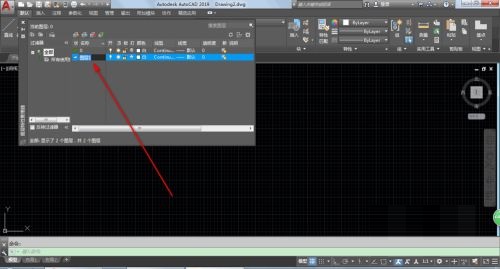

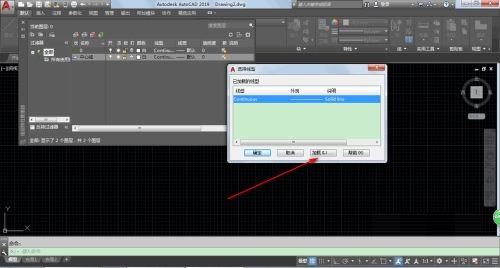


第四步:这个时候就会看到多了一个线型,关闭小窗口(如图所示)。

第五步:我们在下拉框选择刚刚保存的图层(如图所示)。

第六步:选择直线工具,直接绘制垂直的两条直线即可完成中心线(如图所示)。

- 全民水浒中柴进技能属性详细说明
- 全民水浒前排最强神将推荐介绍说明
- 雀姬麻将新手玩法分享
- 雀姬麻将一番牌型介绍
- 雀姬麻将直立详解
- 神都夜行录无支祁详解
- 神都夜行录奇缘任务做法详解
- 神都夜行录新手抽卡技巧分享
- 神都夜行录提高抽取SSR的可能性的技巧
- 神都夜行录妖灵万金油阵容推荐
- 乐高无限法师帽好制作步骤介绍
- 乐高无限简易泳池简单制作技巧分享
- 乐高无限模块枪使用操作详解
- 乐高无限悬空房子建造方法讲解
- 乐高无限圆拱桥搭法详解
- 乐高无限生存创造模式设置操作介绍
- 英魂之刃口袋版传送操作详解
- 英魂之刃口袋版力量型英雄龙骑士操作介绍
- 英魂之刃口袋版插眼操作介绍
- 英魂之刃口袋版力量型英雄红炎双刃操作介绍
- 英魂之刃口袋版敏捷型英雄电光侠介绍
- 恋与制作人男主角许墨基本信息介绍
- 恋与制作人修改密码的步骤讲解
- 恋与制作人困难模式第一章过关方法分享
- 恋与制作人不能登陆的处理技巧
- 令狐庸武侠全集典藏版 v1.0
- iGame Center精简版 v2.0.0.1
- ClickMonitorDDC电脑显示器亮度调节工具 v7.2
- 华硕灯光控制奥创智控中心 v3.2.9.1
- Coolapk UWP v3.0.40
- 游客视频 v1.0
- FadeToBlack v2.3.3
- 魔芋爽 v1.0.8713.19462
- 中望结构 v2023.0.1
- 店铺电脑收银系统服装版 v2023.10版
- 零希沃特汉化补丁 v1.49
- 游乐园建造师破解补丁 v1.8
- 游戏键盘辅助器 v2.0
- 零希沃特Zero Sievert汉化补丁 v1.0
- 邪恶冥刻修改器 v1.10
- HARVESTELLA修改器 v1.0
- 脑叶公司修改器 v1.3
- 亡灵法师The Unliving十一项修改器 v2022.11.08
- 艾尔登法环假面骑士圣刃替换MOD v1.63
- 漫威蜘蛛侠重制版共生体至尊奇异博士MOD v1.65
- thirsty
- thirsty work
- thirteen
- thirteenth
- thirties
- thirtieth
- thirty
- this
- thistle
- thistledown
- 中国大学培育民族精神的历史研究/高等教育学博士文库
- 大学经纬
- 帆船的故事
- 博物馆数字资源的管理与展示/中国大学数字博物馆丛书
- 美妙天象--日全食
- 中医基本名词术语英译国际标准化研究--理论研究实践总结方法探索
- 幻方与素数--娱乐数学两大经典名题(普及版)/好玩的数学
- 趣味随机问题(普及版)/好玩的数学
- 经济学几何方法--交易理论与消费决策/优化与决策
- 数学志异(普及版)/好玩的数学
- [BT下载][赴刃][短剧][第13集][WEB-MKV/0.21G][国语配音/中文字幕][4K-2160P][H265][流媒体][ZeroTV]
- [BT下载][风汐志][第13-14集][WEB-MKV/0.12G][中文字幕][1080P][H265][流媒体][ZeroTV]
- [BT下载][风汐志][第13-14集][WEB-MKV/0.26G][中文字幕][4K-2160P][H265][流媒体][ZeroTV]
- [BT下载][地。―关于地球的运动―][第20集][WEB-MP4/0.15G][中文字幕][1080P][流媒体][LelveTV]
- [BT下载][一路繁花][第11-12集][WEB-MKV/4.32G][国语配音/中文字幕][4K-2160P][H265][流媒体][LelveTV]
- [BT下载][不可爱的TA][短剧][全23集][WEB-MKV/6.07G][国语配音/中文字幕][1080P][流媒体][ZeroTV]
- [BT下载][余烬之上][第04-09集][WEB-MKV/6.50G][国语配音/中文字幕][4K-2160P][H265][流媒体][ZeroTV]
- [BT下载][怎敌她千娇百媚][第01-07集][WEB-MKV/4.69G][国语配音/中文字幕][4K-2160P][H265][流媒体][MiniTV]
- [BT下载][我们的爸爸][第01集][WEB-MKV/1.60G][国语配音/中文字幕][1080P][流媒体][LelveTV]
- [BT下载][我家那小子.2024][第21-22集][WEB-MP4/6.07G][国语配音/中文字幕][4K-2160P][H265][流媒体][Lelve